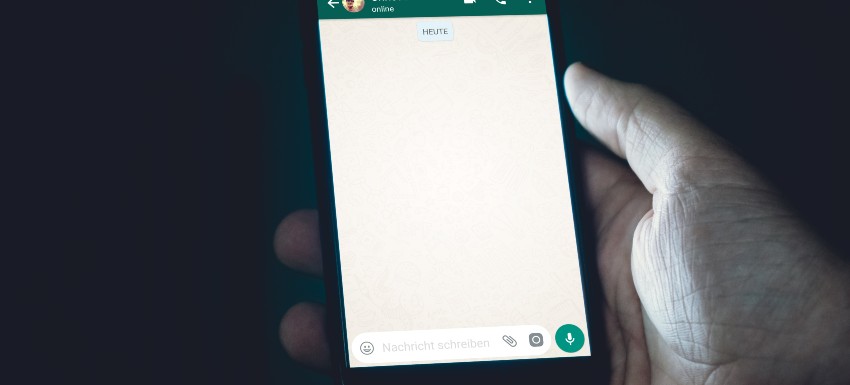WhatsApp es una de las aplicaciones con más descargas en todo el mundo. A día de hoy se ha convertido en mucho más que un servicio de mensajería: se trata de un medio para comunicarse de forma inmediata con amigos, familiares y colegas, entre otros.
Por ello, cuando WhatsApp no funciona se transforma en un verdadero problema que requiere urgentes respuestas.
En este artículo te traemos una guía con las principales ideas para solucionar problemas de WhatsApp. ¡No te lo pierdas!
Asegúrate de que el problema es tuyo
Si WhatsApp no funciona, la primera recomendación antes de hacer nada más es que compruebes si WhatsApp está caído. Ante cualquier problema solemos responsabilizar a nuestro propio móvil, pero lo cierto es que el desperfecto puede estar ocurriendo a nivel global.
- En este sentido, existe un sitio llamado Downdetector, que realiza un resumen en tiempo real de problemas e interrupciones en todo tipo de aplicaciones. En él puedes ver en tiempo real el estado de WhatsApp.
- Otra de las opciones es mirar Twitter, puesto que noticias como la caída de esta app se convierten rápidamente en tendencia. Además la firma posee cuenta oficial, donde publica al respecto.
- Si el problema es de la empresa, también lo puedes comprobar averiguando el estado del sistema de la aplicación. Esto lo haces presionando sobre los tres puntos en la parte superior derecha de tu cuenta. Luego eliges “ajustes”, “ayuda” y “contáctanos”.
Si la dificultad está en sus propios servidores, debería salirte un mensaje avisándote. En este caso solo resta armarte de paciencia y aguardar la solución por parte de la compañía.
Comprueba tu conexión a la red
Lo siguiente será revisar tu conexión a internet. En este sentido, verifica que tanto la red WiFi de tu casa, como tus datos móviles funcionen correctamente. Estos últimos a veces se desactivan de forma accidental. Por suerte, comprobar si este es tu caso te llevará solo unos segundos.
Reinicia tu móvil
Por último, si el problema no es global ni de conexión, puedes intentar reiniciar tu teléfono. En ocasiones una acción sencilla como esta puede solucionar algunos problemas con la aplicación.
Existen errores puntuales que se sortean de esta forma. No tienes nada que perder, y probarlo puede resultarte beneficioso.
¿WhatsApp no funciona? Aquí tienes más consejos
Si has ejecutado los pasos detallados anteriormente y WhatsApp no te funciona todavía, es probable que el problema se encuentre en tu teléfono. Por suerte, todavía existen más alternativas que puedes explorar.
- Una de ellas es dirigirse a la aplicación, cerrar la sesión actual, y luego volverla a abrir. Esta es una acción simple que puede eliminar todo tipo de errores y devolver todo a la normalidad.
- Si el inconveniente persiste, también es bueno desinstalar la app para luego volver a descargar WhatsApp, y mirar si en esta oportunidad funciona como es debido.
- A su vez, si tienes un dispositivo Android, cuentas con la alternativa de forzar la detención de la aplicación si se ha quedado bloqueada.
- Por otro lado, ¿sabes si estás trabajando con la última versión disponible de la aplicación? Es posible que de no hacerlo, el origen del problema se encuentre ahí. Por suerte, actualizar una app a través de Google Play o la App Store es muy fácil.
- Por cierto, esto también puede tener que ver con la primera recomendación, ya que si el fallo se ha dado a nivel global la empresa puede lanzar una actualización para subsanar el error y que deje de afectar a sus usuarios.
Elimina la memoria caché y libera tu dispositivo
Por si no la conoces, la memoria caché es la encargada de almacenar los datos en tu móvil y una de las principales responsables de la agilidad del dispositivo. Sin embargo, es posible que si dichos datos se guardan durante mucho tiempo, puedan corromperse y ser causantes de todo tipo de fallos.
- Si WhatsApp no funciona y esta es la causa, la solución se encuentra en borrar la memoria caché de WhatsApp. Esto se hace en la configuración del dispositivo, accediendo al apartado de aplicaciones. Una vez allí tendrás que seleccionar WhatsApp, pulsar en la sección de almacenamiento, y por último en “Borrar caché”.
- Otra de las causantes de los fallos con Whatsapp puede ser la falta de espacio en tu dispositivo. Esto no solo genera lentitud sino que también puede hacer que algunas aplicaciones directamente no respondan. Si esto es lo que te sucede, tendrás que borrar aquellas apps que no utilizas desde hace tiempo. Lo mismo puedes hacer con fotos y videos.
Si WhatsApp no funciona, la solución puede estar en los permisos
Por último, a veces el problema tiene que ver con que no le has otorgado a WhatsApp todos los permisos que necesita para funcionar. Y es que la empresa propiedad de Mark Zuckerberg requiere acceder a información esencial de tu dispositivo.
Por ejemplo, si no le has permitido llegar a los contactos del teléfono, no podrá detectarlos. Esta no es la única autorización que necesita Whatsapp: entre las más importantes, también se encuentran el acceso a la cámara, micrófono, ubicación, almacén, SMS y teléfono.
Nuevamente, para solucionar este problema debes dirigirte a los ajustes de la aplicación, y acceder al apartado “Permisos”. Ahí podrás ir habilitándolos uno a uno.
Conclusiones de la guía
Como puedes ver, son muchas las razones que pueden llevar a que no te funcione Whatsapp. Desde un fallo global de la aplicación, hasta un problema específico con la caché o la memoria de tu teléfono, es posible que haya varias razones detrás de los fallos que te estás encontrando con esta aplicación de mensajería instantánea.
Esperamos que esta guía te haya ayudado a solucionar las dificultades que hayas podido tener con el rey del chateo. ¿Con qué problema te habías encontrado tú?
Quizás te interese
Artículo anterior
Apps para localizar y encontrar un móvil robado o perdidoArtículo siguiente
Aplicaciones para cambiar cheques desde el móvil